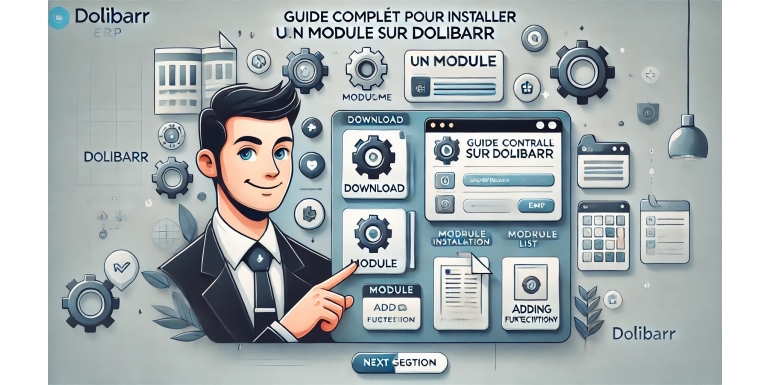
Dolibarr è uno dei sistemi ERP e CRM open source più popolari per le piccole e medie imprese. Uno dei principali motivi della sua diffusione è la struttura modulare, che consente agli utenti di estendere notevolmente le funzionalità installando e attivando moduli. Questi moduli possono aggiungere nuove funzionalità, integrazioni con piattaforme di terze parti o strumenti specifici per settori particolari.
Tuttavia, per chi è nuovo a Dolibarr o ai sistemi ERP open source in generale, l’installazione di un modulo — soprattutto se non incluso di default — può sembrare inizialmente complessa. Questa guida fornisce una procedura dettagliata, dal livello base a quello avanzato, su come installare un modulo in Dolibarr, che provenga dal Dolistore, da una fonte esterna o da uno sviluppo personalizzato.
Tratteremo:
-
Comprendere i moduli in Dolibarr
-
Trovare e scegliere il modulo giusto
-
Scaricare e preparare i file del modulo
-
Installazione manuale o automatica
-
Autorizzazioni e prerequisiti
-
Risoluzione dei problemi comuni
-
Configurazione post-installazione e buone pratiche
Iniziamo.
1. Comprendere i moduli in Dolibarr
Dolibarr è costruito su un nucleo modulare. Ogni componente funzionale — fatturazione, CRM, gestione inventario, agenda — è implementato come modulo. Ciò significa che nuove funzionalità possono essere aggiunte semplicemente attivando o installando un modulo.
Esistono tre tipi principali di moduli:
-
Moduli nativi: inclusi di default, attivabili dall’interfaccia amministrativa.
-
Moduli esterni ufficiali: sviluppati dal team Dolibarr o da contributori verificati, disponibili su Dolistore.
-
Moduli di terze parti o personalizzati: sviluppati da freelance o dalla comunità, non ufficialmente verificati.
Ogni modulo include generalmente una cartella con file PHP, script di configurazione e a volte file SQL per creare o modificare tabelle nel database.
2. Trovare il modulo giusto
Prima dell’installazione, identifica chiaramente il modulo più adatto alle tue esigenze.
Definisci il tuo obiettivo:
-
Hai bisogno di un’integrazione (PayPal, Stripe, Shopify...)?
-
Vuoi ottimizzare un processo (HR, gestione documentale, project management...)?
-
Cerchi strumenti conformi a normative fiscali o settoriali?
Dove cercare:
-
Dolistore: store ufficiale, moduli gratuiti e a pagamento, con recensioni e compatibilità.
-
GitHub: molti sviluppatori open source pubblicano moduli qui.
-
Forum Dolibarr & community: suggerimenti e moduli di nicchia.
-
Sviluppatori freelance: per esigenze specifiche, valuta un modulo su misura.
Verifica sempre:
-
Compatibilità con la tua versione di Dolibarr
-
Data dell’ultimo aggiornamento
-
Documentazione d’uso e installazione
-
Eventuali dipendenze
3. Prepararsi all’installazione
Prima di procedere:
-
Effettua un backup completo: file e database
-
Verifica le versioni compatibili di PHP/MySQL
-
Assicurati di avere accesso FTP o SSH per installazioni manuali
-
Controlla conflitti con altri moduli installati
Un modulo tipico è un archivio ZIP o TAR che contiene una o più cartelle, tra cui quella principale con il nome del modulo.
4. Installazione manuale di un modulo
Metodo più comune per moduli di terze parti o personalizzati.
Passaggi:
Passaggio 1: Estrai il modulo
-
Decomprimi l’archivio sul tuo computer. Dovresti ottenere una cartella tipo
miomodulo/.
Passaggio 2: Carica su Dolibarr
-
Connettiti via FTP o SSH al server
-
Vai alla directory
/htdocs/custom/ -
Carica l’intera cartella
miomodulo/
Importante: non usare
/htdocs/core/modules/salvo indicazioni del fornitore del modulo.
Passaggio 3: Imposta i permessi Assicurati che il server web possa leggere i file:
chown -R www-data:www-data /percorso/dolibarr/htdocs/custom/miomodulo
chmod -R 755 /percorso/dolibarr/htdocs/custom/miomoduloPassaggio 4: Attiva il modulo
-
Accedi a Dolibarr come amministratore
-
Vai su
Home > Configurazione > Moduli/Applicazioni -
Trova il modulo e clicca su “Attiva”
Se previsto, segui la configurazione guidata.
5. Installazione tramite Dolistore (interfaccia web)
Alcuni moduli supportano l’installazione diretta via Dolistore.
Passaggi:
-
Vai a
Home > Configurazione > Moduli > Dolistore -
Cerca il modulo
-
Clicca “Installa” (richiede login Dolistore)
-
Il modulo verrà copiato automaticamente in
/custom/ -
Attivalo come un qualsiasi altro modulo
Nota: non tutti i moduli Dolistore supportano questa funzione.
6. Dopo l’installazione
Una volta attivato:
-
Vai su
Moduli, clicca sul modulo -
Configura i parametri
-
Assegna i permessi da
Utenti & Gruppi > Permessi -
Inserisci API, percorsi, ecc. se richiesto
Suggerimenti:
-
Leggi sempre la documentazione allegata
-
Alcuni moduli aggiornano il database all’attivazione
-
Svuota la cache se il modulo non appare
7. Aggiornare un modulo
Gli sviluppatori rilasciano spesso aggiornamenti.
Procedura:
-
Scarica la nuova versione
-
Elimina la vecchia cartella in
/custom/ -
Carica la nuova versione
-
Reimposta permessi se necessario
-
Verifica che tutto funzioni
Esegui sempre un backup prima di aggiornare.
8. Risoluzione problemi comuni
Il modulo non appare
-
Verifica che sia in
/htdocs/custom/ -
Controlla la presenza del file
modMioModulo.class.php
Schermo bianco o errore
-
Consulta i log Dolibarr o del server
-
Verifica compatibilità PHP
Conflitti con altri moduli
-
Disattiva moduli simili
-
Evita duplicati di namespace
Funzionalità mancanti
-
Assegna esplicitamente i permessi agli utenti
9. Disinstallare un modulo
Se non serve più:
-
Disattivalo da
Moduli -
Elimina la cartella in
/htdocs/custom/ -
Alcuni dati possono restare nel database
Consulta la documentazione per eventuali script di disinstallazione.
10. Buone pratiche nella gestione moduli
-
Compatibilità: installa solo moduli testati sulla tua versione
-
Affidabilità: preferisci moduli da fonti sicure
-
Documentazione: registra i moduli installati
-
Ambiente di test: prova prima in un ambiente separato
-
Backup regolari: file e database
-
Comunità: segnala bug e proponi miglioramenti
Conclusione
I moduli sono il cuore dell’espandibilità di Dolibarr. Che tu voglia integrare un e-commerce, automatizzare flussi di lavoro o aggiungere funzionalità analitiche, il modulo giusto può trasformare il tuo Dolibarr.
Seguendo questa guida — dalla scelta all’installazione, configurazione e aggiornamento — potrai sfruttare al meglio le potenzialità di Dolibarr minimizzando i rischi. Documenta i cambiamenti, testa tutto, fai backup e goditi appieno il tuo ERP open source.
